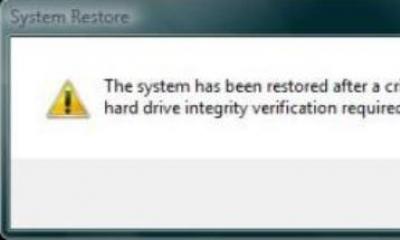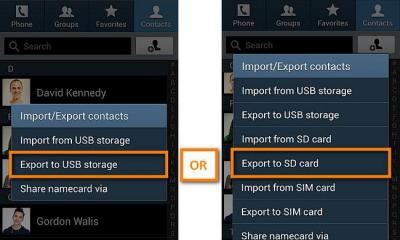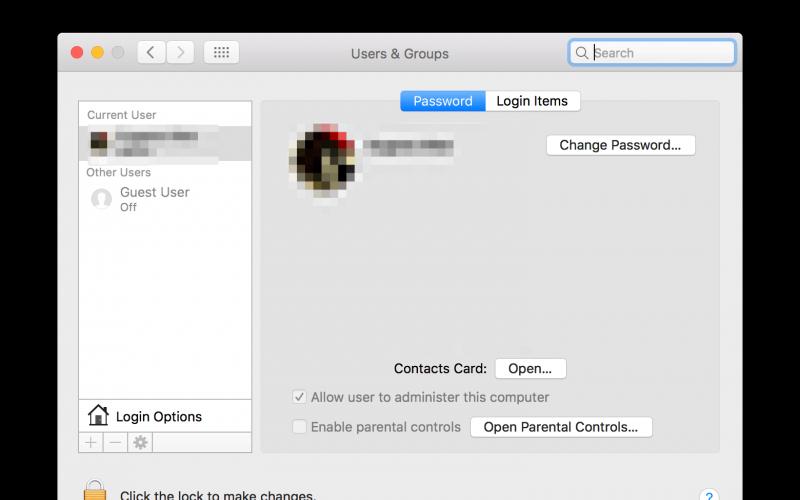Как-то прогуливаясь по городу увидел новый открывшийся магазин радиоэлектроники. Зайдя в него обнаружил большое количество шилдов для Ардуины т.к. у меня дома была Arduino Uno и Arduino Nano сразу пришла мысль поиграться с передатчиками сигнала на расстоянии. Решил купить самый дешевый передатчик и приемник на 433 МГц:
Передатчик сигнала.

Приемник сигнала.
Записав простейший скетч передачи данных (пример взят от сюда), выяснилось, что передающие устройства могут вполне подойти для передачи простейших данных, таких как температура, влажность.
Передатчик имеет следующие характеристики:
1. Модель: MX -FS - 03V
2. Радиус действия (зависит от наличия преграждающих предметов): 20-200 метров
3. Рабочее напряжение: 3.5 -12В
4. Размеры модуля: 19 * 19 мм
5. Модуляция сигнала: AM
6. Мощность передатчика: 10 мВт
7. Частота: 433 МГц
8. Необходимая длина внешней антенны: 25см
9. Простота подключения (всего три провода): DATA ; VCC ; земля.
Характеристики приемного модуля:
1. Рабочее напряжение: DC 5В
2. Ток: 4мA
3. Рабочая частота: 433,92 МГц
4. Чувствительность: - 105дБ
5. Размеры модуля: 30 * 14 * 7 мм
6. Небходима внешняя антенна: 32 см.
В просторах интернета сказано, что дальность передачи информации на 2Кб/сек может доходить до 150м. Сам не проверял, но в двухкомнатной квартире принимает везде.
Аппаратная часть домашней метеостанции
После нескольких экспериментов решил подключить к Arduino Nano датчик температуры, влажности и передатчик.

Датчик температуры DS18D20 подключается к ардуино следующим образом:

1) GND к минусу микроконтроллера.
2) DQ через подтягивающий резистор к земле и к выводу D2 Ардуины
3) Vdd к +5В.
Модуль передатчика MX -FS - 03V питается от 5 Вольт, вывод данных (ADATA) подключен к выводу D13.
К Ардуино Уно подключил LCD дисплей и барометр BMP085.

Схема подключение к ардуино уно
Приемник сигнала подключен к выводу D10.
Модуль BMP085 - цифровой датчик атмосферного давления. Датчик позволяет измерять температуру,давление и высоту над уровнем моря. Интерфейс подключения: I2C. Напряжение питания датчика 1.8-3.6 В
Подключается модуль к Arduino также, как и другие I2C устройства:
- VCC - VCC (3,3 В);
- GND - GND;
- SCL - к аналоговому выводу 5;
- SDA - к аналоговому выводу 4.
- Очень низкая стоимость
- Питание и I/O 3-5 В
- Определение влажности 20-80% с 5% точностью
- Определение температуры 0-50 град. с 2% точностью
- Частота опроса не более 1 Гц (не более раза в 1 сек.)
- Размеры 15.5мм x 12мм x 5.5мм
- 4 вывода с расстоянием между ножками 0.1"
DHT имеет 4 вывода:
- Vcc (3-5V питание)
- Data out - Вывод данных
- Не используется
- Общий
Подключается к D8 Ардуины.

Программная часть домашней метеостанции
Передающий модуль измеряет и передает температуру раз в 10 минут.
Ниже привожу программу:
/* Версия скетча 1.0 Отсылаем температуру каждые 10мин. */ #include #include #include #define ONE_WIRE_BUS 2 //Пин подключения датчика Даллас OneWire oneWire(ONE_WIRE_BUS); DallasTemperature sensors(&oneWire); DeviceAddress insideThermometer; void setup(void) { //Serial.begin(9600); vw_set_ptt_inverted(true); // Необходимо для DR3100 vw_setup(2000); // Устанавливаем скорость передачи (бит/с) sensors.begin(); if (!sensors.getAddress(insideThermometer, 0)); printAddress(insideThermometer); sensors.setResolution(insideThermometer, 9); } void printTemperature(DeviceAddress deviceAddress) { float tempC = sensors.getTempC(deviceAddress); //Serial.print("Temp C: "); //Serial.println(tempC); //Формирование данных для для отправки int number = tempC; char symbol = "c"; //Служебный символ определения что это датчик String strMsg = "z "; strMsg += symbol; strMsg += " "; strMsg += number; strMsg += " "; char msg; strMsg.toCharArray(msg, 255); vw_send((uint8_t *)msg, strlen(msg)); vw_wait_tx(); // Ждем пока передача будет окончена delay(200); } void loop(void) { for (int j=0; j <= 6; j++) { sensors.requestTemperatures(); printTemperature(insideThermometer); delay(600000); } } //Определение адреса void printAddress(DeviceAddress deviceAddress) { for (uint8_t i = 0; i < 8; i++) { if (deviceAddress[i] < 16); //Serial.print("0"); //Serial.print(deviceAddress[i], HEX); } }
Приемное устройство принимает данные, измеряет давление и температуру в помещении и передает на дисплей.
#include #include LiquidCrystal lcd(12, 10, 5, 4, 3, 2); #include dht11 sensor; #define DHT11PIN 8 #include #include BMP085 dps = BMP085(); long Temperature = 0, Pressure = 0, Altitude = 0; void setup() { Serial.begin(9600); vw_set_ptt_inverted(true); // Необходимо для DR3100 vw_setup(2000); // Задаем скорость приема vw_rx_start(); // Начинаем мониторинг эфира lcd.begin(16, 2); Wire.begin(); delay(1000); dps.init(); //lcd.setCursor(14,0); //lcd.write(byte(0)); //lcd.home(); } void loop() { uint8_t buf; // Буфер для сообщения uint8_t buflen = VW_MAX_MESSAGE_LEN; // Длина буфера if (vw_get_message(buf, &buflen)) // Если принято сообщение { // Начинаем разбор int i; // Если сообщение адресовано не нам, выходим if (buf != "z") { return; } char command = buf; // Команда находится на индексе 2 // Числовой параметр начинается с индекса 4 i = 4; int number = 0; // Поскольку передача идет посимвольно, то нужно преобразовать набор символов в число while (buf[i] != " ") { number *= 10; number += buf[i] - "0"; i++; } dps.getPressure(&Pressure); dps.getAltitude(&Altitude); dps.getTemperature(&Temperature); //Serial.print(command); Serial.print(" "); Serial.println(number); lcd.print("T="); lcd.setCursor(2,0); lcd.print(number); lcd.setCursor(5,0); lcd.print("P="); lcd.print(Pressure/133.3); lcd.print("mmH"); lcd.setCursor(0,1); lcd.print("T="); lcd.print(Temperature*0.1); lcd.print(" H="); lcd.print(sensor.humidity); lcd.home(); //delay(2000); int chk = sensor.read(DHT11PIN); switch (chk) { case DHTLIB_OK: //Serial.println("OK"); break; case DHTLIB_ERROR_CHECKSUM: //Serial.println("Checksum error"); break; case DHTLIB_ERROR_TIMEOUT: //Serial.println("Time out error"); break; default: //Serial.println("Unknown error"); break; } } }
P.S. В дальнейшем планирую добавить следующее:
- датчик влажности к передатчику, переработать алгоритм передачи данных
- датчик измерения скорости и направления ветра.
- в приемное устройство добавить другой дисплей.
- приемник и передатчик перевести на отдельный микроконтроллер.
Ниже прилагаю фото того что получилось:


Список радиоэлементов
| Обозначение | Тип | Номинал | Количество | Примечание | Магазин | Мой блокнот | |
|---|---|---|---|---|---|---|---|
| Передающая часть. | |||||||
| Плата Arduino | Arduino Nano 3.0 | 1 | В блокнот | ||||
| Датчик температуры | DS18B20 | 1 | В блокнот | ||||
| Резистор | 220 Ом | 1 | В блокнот | ||||
| Модуль передатчика | MX-FS-03V (433 МГц) | 1 | В блокнот | ||||
| Радиоприемная часть. | |||||||
| Плата Arduino | Arduino Uno | 1 | В блокнот | ||||
| Подстроечный резистор | 1 | В блокнот | |||||
| Резистор | |||||||
Ноябрь - месяц непонятной погоды: ещё утром светило солнышко, а к обеду за окном всё уже белым бело от снега. Отслеживать всю эту погодную канитель поможет старая добрая погодная станция на Arduino. Вдохновляйтесь нашей подборкой самых крутых самодельных погодных станций, и собирайте себе свою, чтобы всегда быть готовым к сюрпризам природы и не сесть в лужу буквально.
Bluetooth погодная лампа
Управляющее устройство шарится в сети в поисках информации о погоде и отправляет по Bluetooth сигналы на сервомотор в лампе, которой меняет картинки в зависимости от прогноза. Простая и стильная погодная станция , способная украсить ваш интерьер.
Здесь принцип примерно тот же, что и в предыдущем проекте, но исполняющее устройство выполнено в виде тучки , которая меняет цвет в зависимости от температуры, а сервомотор указывает тепло на улице или холодно. Забавная мини-станция отлично будет смотреться на рабочем столе.
Для тех, кто любит тучи побольше есть ещё вот такой вариант
Винтажная погодная станция

Любители винтажных вещиц и стимпанкеры со стажем смогут по достоинству оценить погодную станцию в виде старинных часов .
Погода в Twitter

Эта невзрачная на первый взгляд деревянная пирамидка на самом деле высокотехнологичная метеостанция, способная измерять температуру, влажность воздуха, давление, уровень освещённости, уровень CO и отправлять все данные вам в Twitter.
Tempescope
Tempescope - это такая штука, в которой можно принести домой дождь. Или туман. Или даже грозу. И они будут там жить. Теперь даже в окно смотреть не обязательно, чтобы знать, что приготовила вам на сегодня матушка природа.
Погода в кубе
Прогноз погоды можно не только увидеть, но и пощупать. Этот стальной кубик Cryoscope, руководствуясь данными из сети, нагревается или охлаждается до температуры за бортом. Прислоняете такой чуть пониже копчика, и сразу ясно - поддевать сегодня кальсончики или не нужно.
Как большинство работающих людей, занятие собственными проектами отнимает единственно оставшееся свободное время. Поэтому уже давно не творил и «чесались руки» что-либо сделать. Данная возможность появилась как ни странно в университете. За окном сентябрь, 4 курс и надвигающийся курсовой по схемотехнике. Нам сказали, что курсовые можно будет делать в двух вариациях: бумажном и «железе».На протяжении 5 лет бумажный курсовой в нашем университете делался по принципу «возьми старые и собери их воедино». Такой подход меня не устраивал своей рутинностью, поэтому я сразу же выбрал курсовой в «железе». В качестве сердца курсовых был предложен микроконтроллер Arduino ввиду своей легкообучаемости. После определения с типом курсового оставался ещё один вопрос: а что именно бы сделать. Так как опыта в программировании микроконтроллеров не было, то сразу же открыл гугл и начал изучать существующие проекты. Проектов много, некоторые из них довольно простые, некоторые гениальны (3D сканер, например), но подавляющее большинство не имело практического применения. А мне хотелось именно того, что не валялось бы потом на полке и не собирало там пыль. После получасового экскурса в мир Arduino, меня заинтересовало тема домашних метеостанций, да и проекты показались не очень сложными в реализации (что в основном и подкупило новичка).
Вот так была выбрана тема для курсового и со временем проблем вроде как не намечалось.
Выбор компонентов
Просматривая разные проекты я понимал, что мне вполне достаточно будет Nano или даже Pro Mini, но всё-таки выбрал Arduino Uno в надежде, что программирование для Arduino мне понравится и в дальнейшем реализую ещё какие-нибудь проекты. Паяльник до этого в руках ни разу не держал, поэтому для более легкой разработки решил также приобрести Sensor Shield v4.Подробнее
Плата способствует быстрому подключению датчиков, модулей, серво моторов, интерфейсов Serial и I2C, а также выводит все порты контроллера формфактора Duemilanova/Uno(также может быть подключена и в серию мега, но с ограничениями и вытекающими последствиями). Поддерживает другие шилды поверх себя.
В качестве источников для метеорологических данных выбрал следующие датчики:

С датчиками определился. Но что делать с данными, поступающими от датчиков. Решил выводить на дисплей. Картинку хотелось цветную, поэтому монохромные решения отбросил сразу. После нескольких минут поиска был выбран TFT дисплей ST7735 размером 1,8 дюймов.
Подробнее
Поскольку дисплей использует 4-проводной SPI протокод для связи и имеет свой собственный пикселе-адресуемый буфер кадра, он может использоваться с любыми видами микроконтроллеров. 1.8-дюймовый дисплей имеет 128x160 цветных пикселя. Также имеется слот для карты памяти microSD, следовательно, можно легко загружать полноцветные растровые изображения из FAT16 / FAT32 файловой системы microSD карты.
Характеристики:
- Диагональ дисплея - 1.8 дюймов, разрешение 128x160 пикселей, 18-битный цвет (262 144 цвета)
- Контроллер со встроенной пиксельной адресацией буфера видеопамяти
- Встроенный слот для microSD - использует более 2 цифровых линий
- Совместим с 3.3 и 5V
- Габариты: 34 мм х 56 мм х 6,5 м

Программирование контроллера Arduino
После того, как определились с компонентами для метеостанции, начнём программирование контроллера. Для прошивки Arduino использовалась среда разработки Arduino IDE. Также использовал библиотеки от Adafruit.Перед тем, как перейти к скетчу, рассмотрим функционал:
- Показания снимаются с датчиков каждые 10 секунд и обновляются на экране только те показатели, которые были изменены по сравнению с прошлым измерением
- Реализована передача данных по COM порту
Скетч
#include
Самое время собрать корпус
Главным условием курсового было рабочий прототип в презентабельном виде. Поэтому пришлось купить корпус и, вооружившись напильником, любым способом засунуть метеостанцию в корпус.В местном магазине радиоэлектроники был приобретён корпус.
Корпус
(На фото корпус немного не такой. У меня крышка прозрачная)

Затем, орудуя напильником, были проделаны отверстия для вывода датчиков и подачи питания. Датчики решил вывести наружу, так как во время тестирования системы без корпуса заметил, что задняя часть экрана сильно нагревается, что скажется на температуре внутри корпуса.
Корпус с отверстиями для датчиков и питания


Так как пришлось припаивать ножки к 2 датчикам и у одного из них я спалил дорожку, то решил не испытывать судьбу и не припаивать провода к датчикам (потренируюсь на чём-нибудь другом), а для того чтобы соединение было более-менее надёжным, решил перемотать изолентой.
Система перед "запихиванием" в корпус
Так как корпус намного больше Arduino (меньше не было), пришлось придумывать подпорку, чтобы плата не ездила внутри корпуса. Также из паралона была вырезана фигура, а в ней прямоугольник для экрана с целью скрыть внутренности корпуса. Суперклея под рукой не было, поэтому пришлось садить на двусторонний скотч.
Чудо-юда рыба-кит
Прикручиваем крышку, подключаем питание и ждём.
Законченная метеостанция в корпусе
После вывода результатов на экран, выявляем неприятную ошибку измерения влажности: DHT22 усердно выдаёт цифру 99,90% (крайне редко бывает 1,00%). Начинаем разбираться в чём проблема. Первое, что делаем - смотрим вывод значений в COM порт. Вроде всё нормально. После нексольких перезаливок, разборок и сборок корпуса в голову приходит мысль поискать ответ в гугле. Как и ожидалось русский гугл ничего дельного не сказал. Окей. Начинаем искать на английском и на одном из форумов натыкаемся на ребят с похожей проблемой. Первые четыре страницы обсуждения ничего дельного не дают, а на пятой странице находим ответ на наш вопрос:
Humidity sensors can easily be affected by the wrong gasses or very long exposure to high humidity IIRC. In the datasheet there is a procedure how to «reset» the sensor, you could give it a try.
Оставался вопрос только в том, когда и как я успел навредить DHT22. Но подходило время сдавать курсовой и поэтому я оставил решение этой проблемы на потом.
Послесловие
Курсовой был сдан. Метеостанция отложена на неопределенное время до закрытия всех хвостов в университете. Однако, к метеостанции пришлось вернутся раньше, чем я думал. Так сложилось, что в середине ноября я поменял рабочее место и в новой команде я познакомился с людьми, которые интересуются платформой Arduino и им подобными. Поэтому мой интерес к данной платформе не успев остыть, разгорелся снова. Я достал свою метеостанцию, подключил к компьютеру и вспомнил, что я реализовывал передачу данных с Arduino по COM порту. И тут мне пришла в голову идея, написать программу, принимающую данные через COM порт от Arduino и передавать эти данные на народный мониторинг , но это уже совсем другая история.Также хотелось бы иметь беспроводные датчики и всё-таки реализовать метеостанцию на Arduino Pro Mini. Поэтому мною были заказаны 4 Arduino Pro Mini с питанием 3,3В, 4 радиомодуля nRF24L01+ и ещё кое-какие дополнительные датчики, о чём я также постараюсь рассказать в следующий раз. А пока я жду посылки, в планах реализовать подключение часов реального времени для возможности сохранения времени обновления данных и самих данных на microSD карту при условии отсутствия соединения с клиентом по COM порту.
Вы можете помочь и перевести немного средств на развитие сайта
Загружать прошивку желательно до подключения компонентов, чтобы убедиться в том, что плата рабочая. После сборки можно прошить ещё раз, плата должна спокойно прошиться. В проектах с мощными потребителями в цепи питания платы 5V (адресная светодиодная лента, сервоприводы, моторы и проч.) необходимо подать на схему внешнее питание 5V перед подключением Arduino к компьютеру, потому что USB не обеспечит нужный ток, если например лента его потребует. Это может привести к выгоранию защитного диода на плате Arduino. Гайд по скачиванию и загрузке прошивки можно найти под спойлером на следующей строчке.
Содержимое папок в архиве
- libraries – библиотеки проекта. Заменить имеющиеся версии
- firmware – прошивки для Arduino
- schemes – схемы подключения компонентов
Дополнительно
-
Как показал эксперимент, снаружи корпуса датчик температуры показывает на 0.5 градуса меньше, чем внутри! Нужно более удачно компоновать электронику, отводить и экранировать тепло от греющихся элементов…
-
Если дисплей показывает слишком тускло/на белом фоне
На плате драйвера дисплея (к которой подключаются провода) есть крутилка контрастности, с её помощью можно подстроить контраст на нужный. Также контрастность зависит от угла взгляда на дисплей (это же LCD) и можно настроить дисплей на чёткое отображение даже под углом “дисплей на уровне пупка, смотрим сверху”. А ещё контрастность сильно зависит от питания: от 5V дисплей показывает максимально чётко и ярко, тогда как при питании от USB через Arduino напряжение будет около 4.5V (часть падает на защитном диоде по линии USB), и дисплей показывает уже не так ярко. Вывод настраивайте крутилкой при внешнем питании от 5V! -
Если датчик CO2 работает некорректно (инфа от Евгения Иванова)
Ну там в папке библиотеки сенсора в examples есть скетчи для калибровки. также ее можно запустить втупую замкнув на землю разъем “HD” на 7+ секунд.
Само собой вот прямо на улице на морозе этим заниматься не обязательно… можно просто в бутылку набрать свежего воздуха с датчиком внутри и запечатать. калибровка проводится минимум 20 минут..
По-умолчанию датчик поставляется с включенной автокалибровкой, которая происходит каждый день, и если датчик используется в невентелируемом помещении, то эта калибровка быстро уводит значения от нормы за горизонт, потому ее нужно обязательно отключать.
Документация . -
Автокалибровка датчика CO2 отключена в скетче!
-
Если у вас не работает датчик BME280 , скорее всего у него отличается адрес. В проекте используется библиотека Adafruit_BME280, у которой нет отдельной функции смены адреса, поэтому адрес задаётся вручную в файле библиотеки Adafruit_BME280.h почти в самом начале файла (лежит в папке Adafruit_BME280 в вашей папке библиотек, вы должны были её туда установить ), у моего модуля был адрес 0x76. Как узнать адрес своего модуля BME280? Есть специальный скетч, называется i2c scanner. Его можно нагуглить, можно . Прошиваете данный скетч, открываете порт и получаете список адресов подключенных к шине i2c устройств. Чтобы остальные модули вам не мешали – можно их отключить и оставить только BME280. Полученный адрес указываем в библиотеке, сохраняем файл и загружаем прошивку метео-часов. Всё!
-
Если отстают часы , проблема скорее всего в питании схемы. Если при смене блока питания на более качественный проблема не уходит, повесьте конденсатор по питанию RTC модуля (прям на плату на VCC и GND паять): обязательно керамический, 0.1-1 мкФ (маркировка 103 или 104, смотрите таблицу маркировок). Также можно поставить электролит (6.3V, 47-100 мкФ)
Настройки в прошивке
#define RESET_CLOCK 0 // сброс часов на время загрузки прошивки (для модуля с несъёмной батарейкой). Не забудь поставить 0 и прошить ещё раз! #define SENS_TIME 30000 // время обновления показаний сенсоров на экране, миллисекунд #define LED_MODE 0 // тип RGB светодиода: 0 - главный катод, 1 - главный анод #define LED_BRIGHT 255 // яркость светодиода СО2 (0 - 255) #define BLUE_YELLOW 1 // жёлтый цвет вместо синего (1 да, 0 нет) но из за особенностей подключения жёлтый не такой яркий #define DISP_MODE 1 // в правом верхнем углу отображать: 0 - год, 1 - день недели, 2 - секунды #define WEEK_LANG 1 // язык дня недели: 0 - английский, 1 - русский (транслит) #define DEBUG 0 // вывод на дисплей лог инициализации датчиков при запуске #define PRESSURE 1 // 0 - график давления, 1 - график прогноза дождя (вместо давления). Не забудь поправить пределы гроафика // пределы отображения для графиков #define TEMP_MIN 15 #define TEMP_MAX 35 #define HUM_MIN 0 #define HUM_MAX 100 #define PRESS_MIN -100 #define PRESS_MAX 100 #define CO2_MIN 300 #define CO2_MAX 2000
В этой статье мы расскажем о том, как собрать полноценную метеостанцию, передающую данные о погоде на широко известный сервис «народный мониторинг ».
Наша метеостанция будет состоять из двух устройств: компактного автономного устройства, измеряющего погодные показатели, и устройства-ретранслятора, получающего эти показатели и отправляющего их на «народный мониторинг». Устройства будут связываться по беспроводному каналу связи на частоте 433 МГц. Автономная часть будет питаться от трёх пальчиковых батареек и сможет просуществовать на одном комплекте батарей до года при периоде опроса датчиков в 20 мин.
Такая конструкция позволяет не сверлить стены для прокладки проводов с улицы, где необходимо производить измерения, в помещение, где результатами этих измерений надо пользоваться.
Что для этого необходимо?
Для изготовления автономного передатчика нам понадобятся:
Держатель пальчиковых батареек на x3 AA
Для изготовления ретранслятора нам понадобятся:
Так же удобно установить два светодиода для индикации процессов:
Для звуковой индикации разряда батареи автономной части удобно использовать пьезо-пищалку:
Как это собрать?
Сборка автономной части

Сборка ретранслятора

На этом сборка минимально функционального ретранслятора закончена. Если вы хотите установить светодиодную индикацию и звуковую сигнализацию, то выполните пункты ниже.

Исходный код
Код автономной части
meteo_sensor.ino
#include
Код платы, работающей в помещении
receiver.ino
#include
Регистрация метеостанции в «Народном мониторинге»
Чтобы данные, передаваемые нашим устройством, корректно отображались на народном мониторинге, необходимо выполнить следующее:

Демонстрация работы устройства
Что ещё можно сделать?
Teensy прямо на борту имеет часы реального времени (RTC). Для их работоспособности не хватает только кварца. Можно купить кварц на 32,768 КГц в любом магазине радиоэлементов и припаять его. Тогда можно пробуждать Teensy по будильнику RTC. Достоинство в том, что можно будить устройство чаще в те часы, когда нужны более точные показания. Например, в рабочее время будить устройство каждые 5 минут, а в остальное - каждые полчаса.